
Om du vill flytta filer eller mappar från en mapp till en annan på din Mac, kan du "skära och klistra in dem i en metod som liknar Windows, även om det inte är omedelbart uppenbart hur man gör det. Vi visar dig hur.
Varför kan du inte "skära" filer på en Mac?
Det kan tyckas förvirrande om du kommer till Mac från Windows, men Finders "Cut" -alternativ i menyn "Redigera" är endast reserverad för text. Du kan inte klippa filer eller mappar med det här alternativet. Det vi använder nedan är en lösning som flyttar filer eller mappar i en metod som liknar hur du kan "skära" och "klistra in" -filer i Windows.
"Klipp och klistra" på Mac med en tangentbordsgenväg
Ett snabbt sätt att flytta filer med en "cut och pasta" -åtgärd på en Mac är att använda en tangentbordsgenväg. Denna genväg fungerar för en enda fil eller för flera filer.
För att använda genvägen, först, öppna Finder genom att klicka på ikonen Finder (det leende ansiktet) i dockan. Öppna sedan mappen som håller objektet eller objekt som du vill klippa. Därefter klickar du på objektet eller klickar och drar din pekare för att välja flera objekt. När de är markerade, tryck på Command + C på tangentbordet.

Öppna sedan mappen där du vill "klistra in dina filer och tryck på Command + -alternativ + V på tangentbordet.
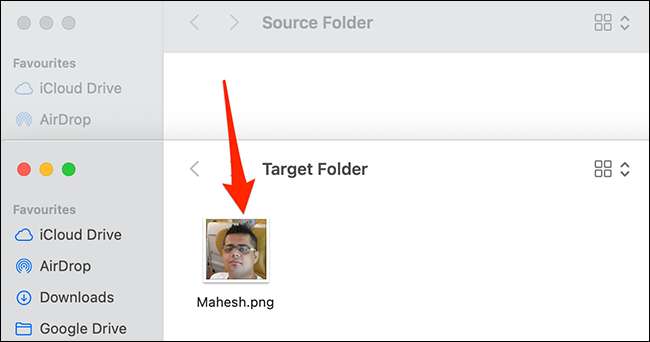
Finder flyttar de valda objekten från deras ursprungliga plats och "klistra in dem i din nuvarande mapp. Det är ganska praktiskt.
"Klipp och klistra" filer på Mac med ett Finder menyalternativ
Om du inte vill använda en tangentbordsgenväg för att klippa och klistra in, finns det ett alternativ i Finders menyfält för att utföra "Cut and Paste" -uppgiften.
För att komma åt det här alternativet, öppna mappen som innehåller de objekt som du vill klippa. Om du väljer de objekt som ska klippas och från Finders menyrad, välj Redigera och GT; Kopiera objekt.
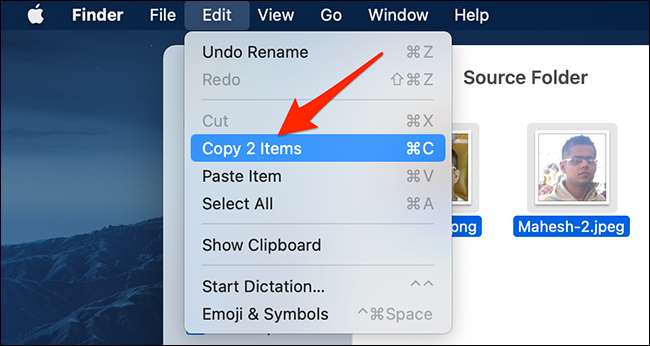
Navigera till mappen där du vill klistra in filerna. Här trycker du på och håller ned alternativknappen och väljer Redigera och GT; Flytta objekt här från Finders menyfält.
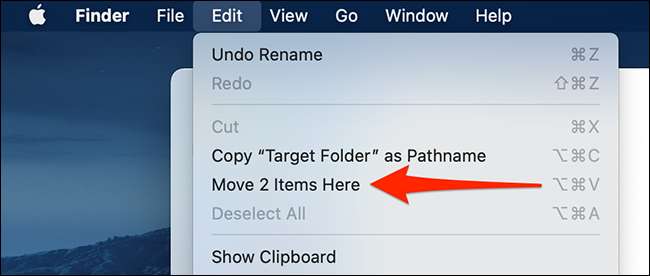
Din Mac flyttar de valda objekten från sin ursprungliga mapp till den nya mappen som du valde ovan.
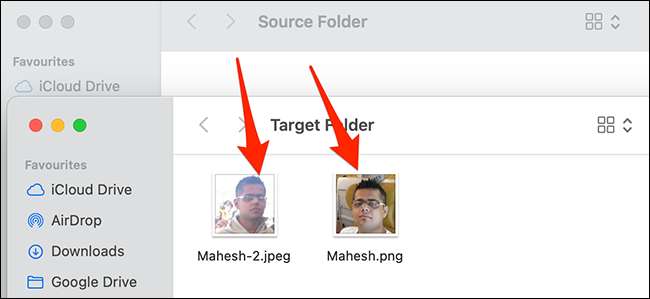
Och det är hur du "klipper och klistrar" filer (genom att flytta dem) på din Mac. Din Mac erbjuder en kopiera och klistra Alternativet, om du vill använda den. Ha så kul!
RELATERAD: Hur man kopierar och klistrar på Mac







